虽然开启活动桌面active desktop有些好处,比如可以在桌面显示WEB的内容,包括图片和链接等。还可以将你浏览到心仪的图片可以通过单击鼠标右键将图片直接设为背景或者桌面项。但多数情况下我们并不需要此功能,但电脑却莫名其妙的开启了Active Desktop。
开机桌面变白显示还原Active Desktop怎么办 精——工具/原料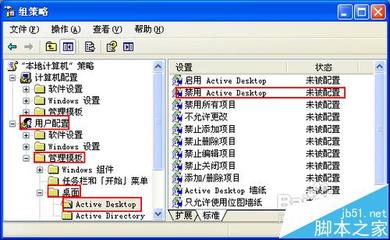
Windows OS
开机桌面变白显示还原Active Desktop怎么办 精——方法一 最简单的还原方法开机桌面变白显示还原Active Desktop怎么办 精 1、
直接在桌面空白地方右击,从弹出菜单中选择“属性”命令:
开机桌面变白显示还原Active Desktop怎么办 精 2、
打开“显示属性”对话框,并定位在“主题”选项卡:
开机桌面变白显示还原Active Desktop怎么办 精 3、
单击“桌面”,切换到“桌面”选项卡,并单击下面的“自定义桌面”按钮:
开机桌面变白显示还原Active Desktop怎么办 精_active desktop
开机桌面变白显示还原Active Desktop怎么办 精 4、
弹出“桌面项目”对话框。可以发现,里面有“web”选项卡:
开机桌面变白显示还原Active Desktop怎么办 精 5、
但其实我们可以不用去管这个“web”选项卡。我们只需要选中下面任意一个图标,比如“我的电脑”、“我的文档”、“网上邻居”或“回收站”等:
开机桌面变白显示还原Active Desktop怎么办 精 6、
然后单击下面的“还原默认图标”按钮即可。
开机桌面变白显示还原Active Desktop怎么办 精 7、
按“确定”返回“显示属性”对话框,并按“确定”保存设置即可,桌面应该恢复正常了。
开机桌面变白显示还原Active Desktop怎么办 精 8、
如果没有恢复正常,则在桌面上刷新下试试:
开机桌面变白显示还原Active Desktop怎么办 精——方法二 改组策略开机桌面变白显示还原Active Desktop怎么办 精 1、
点击屏幕左下角“开始”按钮,在弹出菜单中选择“运行”:
开机桌面变白显示还原Active Desktop怎么办 精_active desktop
开机桌面变白显示还原Active Desktop怎么办 精 2、
在弹出的“运行”对话框中输入“gpedit.msc”命令:
开机桌面变白显示还原Active Desktop怎么办 精 3、
单击对话框中的“确定”按钮,打开“组策略”窗口中:
开机桌面变白显示还原Active Desktop怎么办 精 4、
我们依次展开“用户配置”、“管理模板”、“桌面”和“Active Desktop”:
开机桌面变白显示还原Active Desktop怎么办 精_active desktop
开机桌面变白显示还原Active Desktop怎么办 精 5、
我们双击“禁用Active Desktop”项,打开“禁用Active Desktop属性”对话框:
开机桌面变白显示还原Active Desktop怎么办 精 6、
选择“已启用”单选项,并单击“确定”按钮保存退出,如上图;
开机桌面变白显示还原Active Desktop怎么办 精 7、
返回桌面,打开“运行”,输入“gpupdate /force”命令:
开机桌面变白显示还原Active Desktop怎么办 精 8、
点击“确定”按钮,屏幕上执行窗口一闪即失:
开机桌面变白显示还原Active Desktop怎么办 精_active desktop
开机桌面变白显示还原Active Desktop怎么办 精 9、
重新登录电脑即可。
 爱华网
爱华网



